如何把excel文件放到word文档中 excel文件怎么编辑
在日常工作中,我们经常会遇到需要将Excel文件中的数据或图表插入到Word文档中的情况,如何正确地将Excel文件放入Word文档,并且进行编辑,是许多人都很想了解的技巧。在本文中我们将分享一些简单的方法和技巧,帮助您轻松地完成这一任务。无论您是在制作报告、文档还是演示文稿,这些技巧都将大大提高您的工作效率。
具体步骤:
1、首先我们要在如何把excel文件放到word文档中需要提前准备好excel文件,然后考虑还是在word中直接显示excel文件里的内容。还是只需要显示excel文件的图标,点击后再看到excel文件。
2.考虑好之后接下来我们打开word文档,然后点击word中的插入菜单,然后在菜单下的工具栏中找到对象工具,然后点击插入对象。
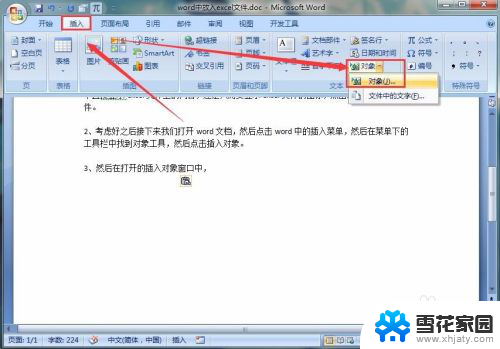
3.然后在打开的插入对象窗口中,选择由文件创建的菜单。点击浏览,选择我们需要插入的excel文件,确定就可以了,这样在word中就会将excel文件里的内容插入到word中显示了。
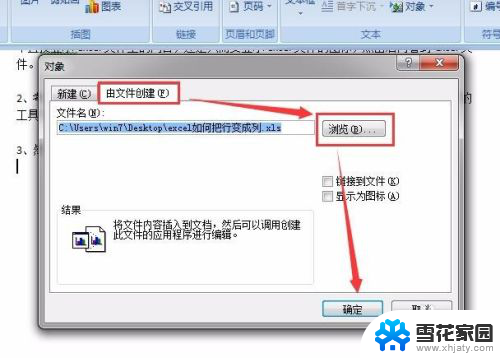
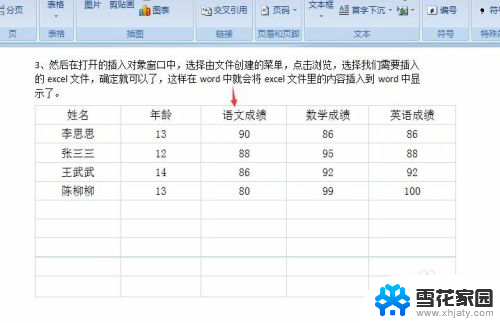
4.当然了如第一步我讲的一样,如果大家只需要插入一个excel文件的图标,那么在插入对象窗口中我们还需要勾选显示为图标。
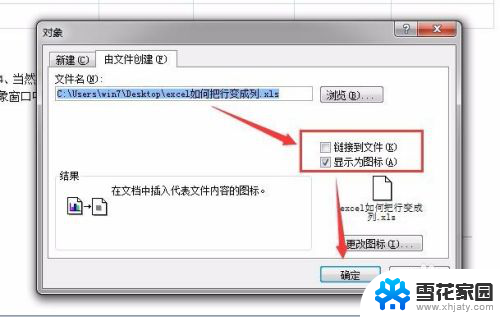
5.这样在word中的excel文件就显示为一个图标了。
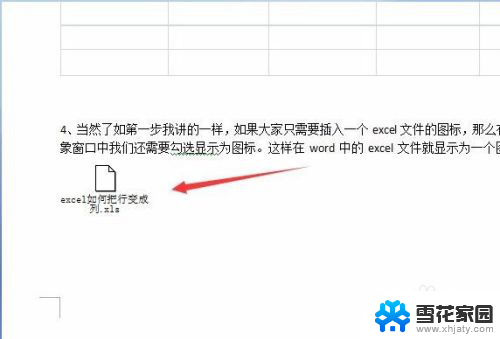
6.当然了其实我们也可以不用那么麻烦,如果我们的excel文件里的内容不多的话。我们可以打开excel表,选中选择的内容复制,然后在word中粘贴就可以了,也是会以表格的形式展现的。
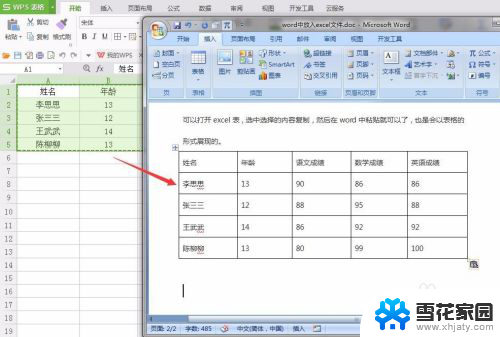
以上就是如何将Excel文件插入到Word文档中的全部内容,如果遇到这种情况,您可以尝试按照以上方法解决,希望这对大家有所帮助。
如何把excel文件放到word文档中 excel文件怎么编辑相关教程
-
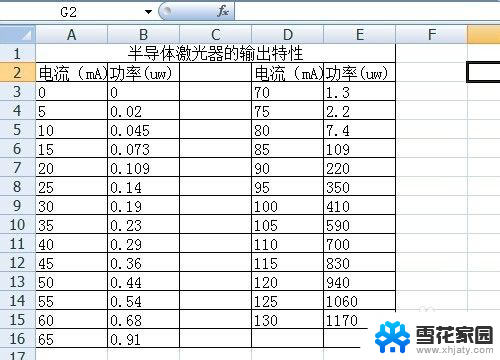 excel表格怎么放到word文档里 在Word中导入Excel表格的教程
excel表格怎么放到word文档里 在Word中导入Excel表格的教程2023-12-22
-
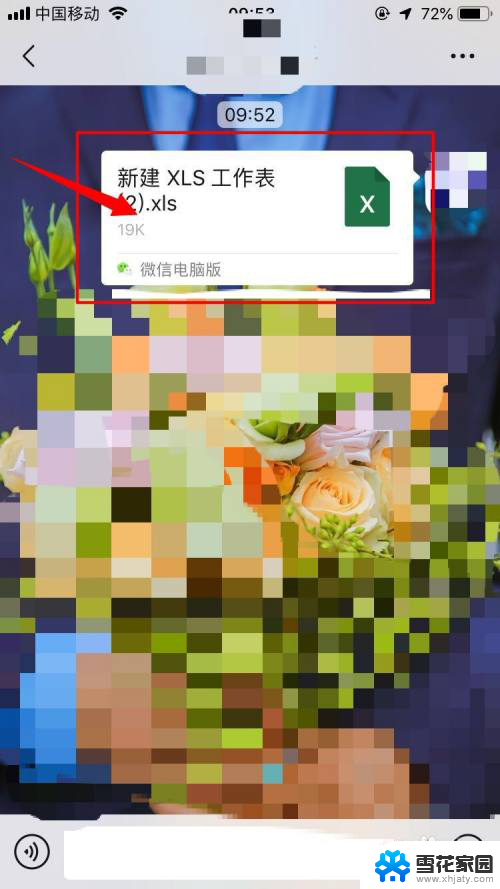 苹果手机怎么编辑表格 苹果手机如何使用Excel编辑文件
苹果手机怎么编辑表格 苹果手机如何使用Excel编辑文件2023-12-25
-
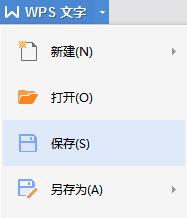 wps怎么把word的文档保存到文件夹 wps的保存功能如何将word文档存放到文件夹
wps怎么把word的文档保存到文件夹 wps的保存功能如何将word文档存放到文件夹2024-01-05
-
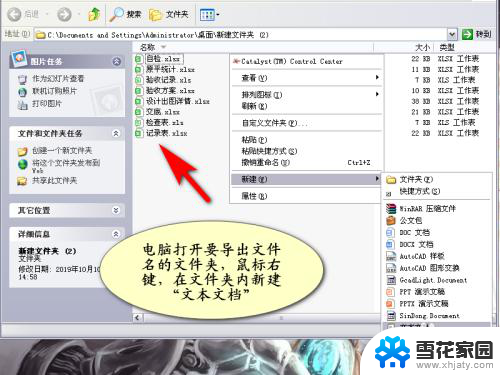 如何提取文件夹中的文件名到excel 文件夹中文件名快速导出到Excel表格的方法
如何提取文件夹中的文件名到excel 文件夹中文件名快速导出到Excel表格的方法2023-12-05
- excel怎么打开wps文件 WPS表格中如何打开excel文件
- 文件夹名字生成excel表 如何将文件夹中的文件名快速导出到Excel表格中
- wpsword文档限制编辑怎么处理 wps word文档编辑限制的处理方法
- excel可以转word文档么 Excel表格转换成Word文档操作
- 怎么把excel表格改成word Excel表格转换成Word文档步骤
- word怎么变excel word文档如何保存为excel
- 电脑微信设置文件保存位置 微信电脑版文件保存位置设置方法
- 增值税开票软件怎么改开票人 增值税开票系统开票人修改方法
- 网格对齐选项怎么取消 网格对齐选项在哪里取消
- 电脑桌面声音的图标没了 怎么办 电脑音量调节器不见了怎么办
- 键盘中win是那个键 电脑键盘win键在哪个位置
- 电脑如何连接隐藏的wifi网络 电脑如何连接隐藏的无线WiFi信号
电脑教程推荐